Comment calculer la distance de Manhattan dans Excel
La distance de Manhattan entre deux vecteurs, A et B , est calculée comme suit :
Σ|UNE je – B je |
où i est le i ème élément de chaque vecteur.
Cette distance est utilisée pour mesurer la dissemblance entre deux vecteurs et est couramment utilisée dans de nombreux algorithmes d’apprentissage automatique .
L’exemple suivant montre comment calculer la distance de Manhattan entre deux vecteurs dans Excel.
Exemple : Calculer la distance de Manhattan dans Excel
Supposons que nous ayons les deux vecteurs suivants, A et B, dans Excel :
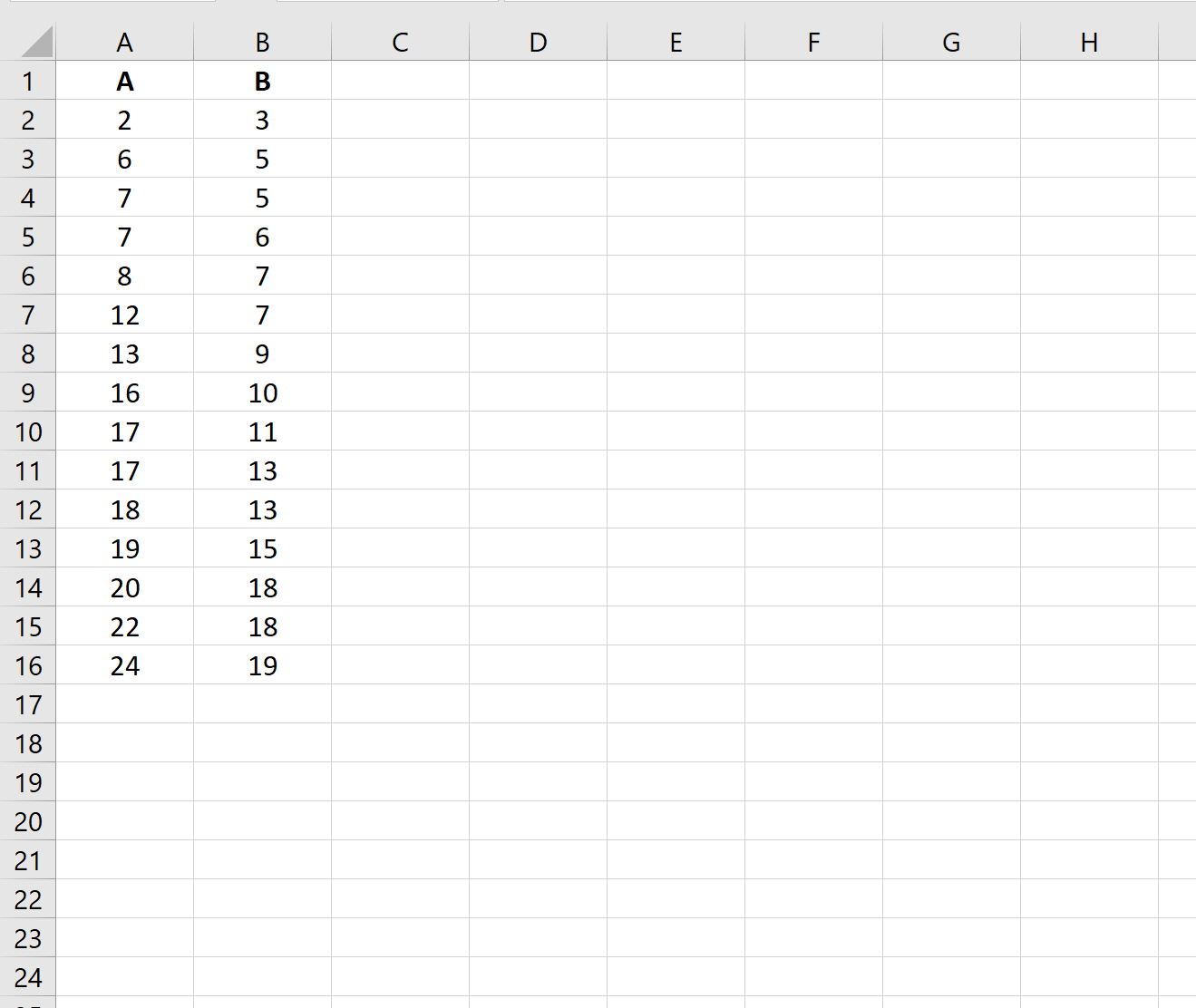
Pour calculer la distance de Manhattan entre ces deux vecteurs, nous devons d’abord utiliser la fonction ABS() pour calculer la différence absolue entre chaque élément correspondant dans les vecteurs :
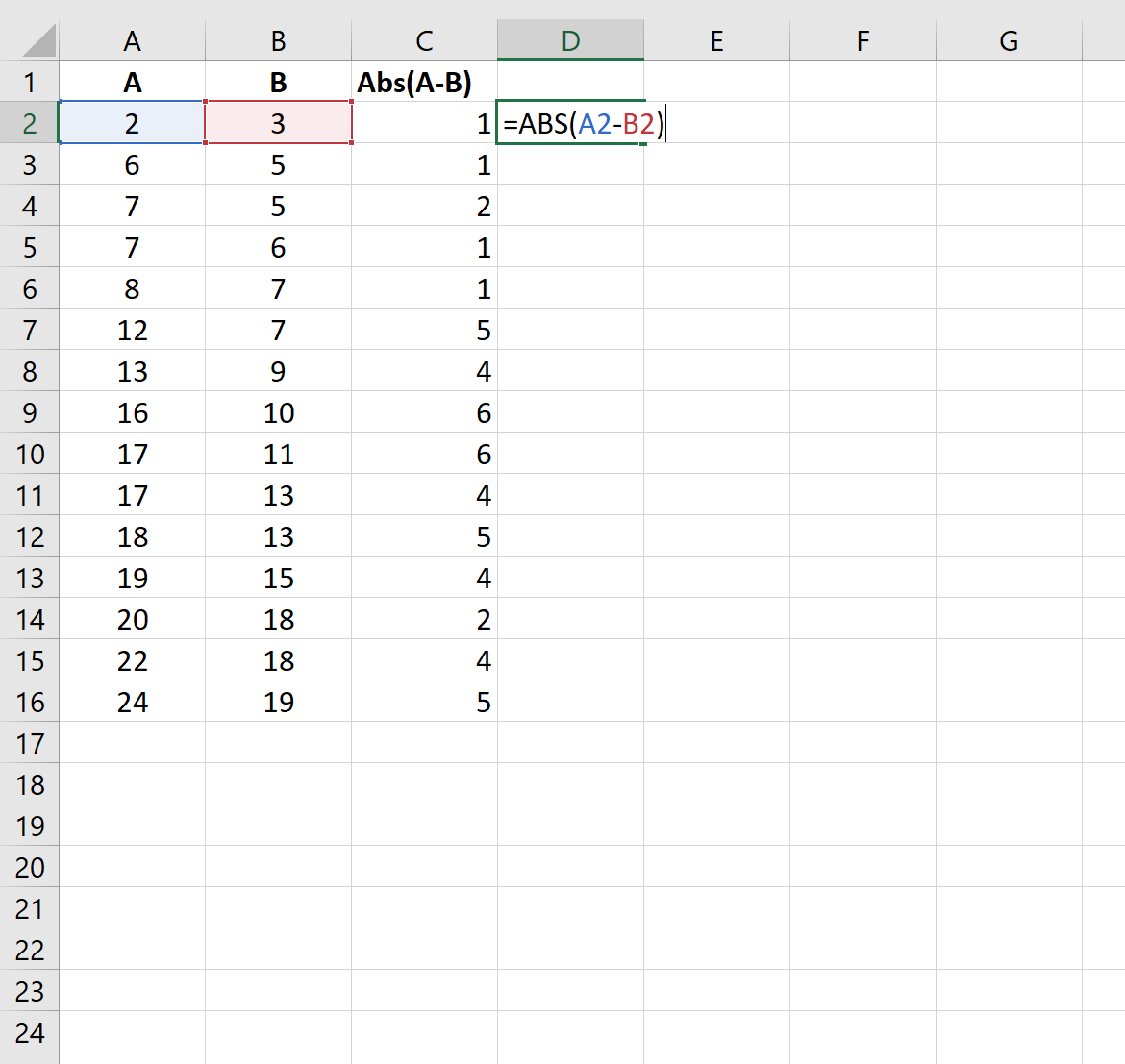
Ensuite, nous devons utiliser la fonction SUM() pour additionner chacune des différences absolues :
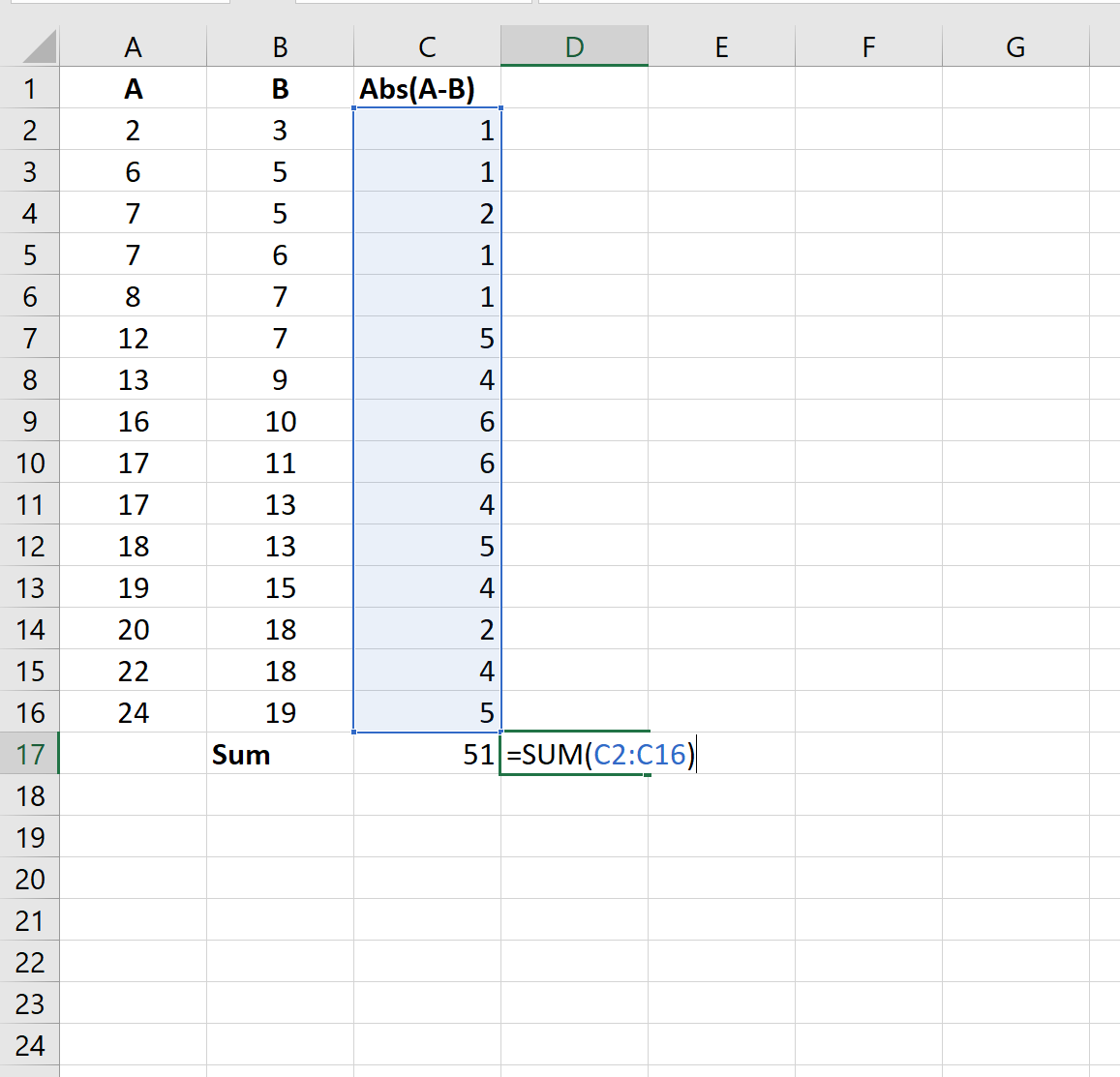
La distance de Manhattan entre les deux vecteurs s’avère être de 51 .
Ressources additionnelles
Les didacticiels suivants expliquent comment calculer d’autres distances dans Excel :
Comment calculer la distance euclidienne dans Excel
Comment calculer la distance de Hamming dans Excel
